
Sadržaj:
- Autor John Day [email protected].
- Public 2024-01-30 09:37.
- Zadnja promjena 2025-01-23 14:47.



Ove upute pokazuju kako napraviti foto album za automatsko ažuriranje WiFi -a uz komercijalne značajke dječje flash kartice.
Korak 1: Zašto foto album za djecu?

Moje dijete voli igrati sve klikave stvari kao što su vrpoljci, prijenosni WiFi analizator, daljinski upravljač za televizor, tipka za iPhone (^o^);
Moje dijete voli gledati svoje fotografije, uvijek nam odnese iPad ili mobitel i zatraži fotografije (^_^) a;
Moje dijete ne zanima flashcard (~ _ ~).
Kako bi bilo napraviti mali digitalni foto album koji može automatski preuzimati najnovije fotografije, a istovremeno će nasumično prikazivati "komercijalnu" karticu?
Čini se zanimljivim, probajmo!
Korak 2: Priprema


IoT uređaj na baterije
www.instructables.com/id/Battery-Powered-E…
Flashcard
Na webu postoje razne flash kartice, evo ove koju koristim u ovom primjeru:
busyteacher.org/24109-printable-alphabet-fl…
Korak 3: Dizajn

Fotoalbum za automatsko ažuriranje podijeljen je na 2 dijela:
Poslužitelj fotografija
Cilj mu je prikupiti najnoviju fotografiju, promijeniti veličinu, obrezati je i zatim poslužiti na IoT uređaju.
U ovoj demonstraciji koristim Node.js HTTP poslužitelj s oštrom bibliotekom. Jednostavno povucite novu fotografiju u mapu s fotografijama, ona automatski mijenja veličinu i izrezuje sliku u hodu, a zatim poslužuje na IoT uređaju.
To je pasivna metoda za dobivanje najnovije fotografije. Ako ste upoznati s Node.js, možete ga učiniti aktivnijim, npr. automatsko preuzimanje fotografija s društvenih medija ili web albuma fotografija.
IoT foto album
Cilj mu je sinkronizirati najnoviju fotografiju s lokalnom pohranom i prikazati je.
U ovoj demonstraciji ponovno koristim IoT uređaj u svojim prethodnim uputama. ESP32 modul ima 4 MB flash memorije, oko 3 MB prostora se može koristiti za pohranu fotografija. Za 320x240 JPEG datoteke, to je oko 100 - 200 komada. U većini je slučajeva dovoljno dobro.
Iz razloga uštede energije, svaki okidač pri uključivanju prikazuje samo nekoliko slučajnih fotografija, a zatim ponovno pada u duboki san. WiFi se također isključuje ako se ne možete povezati s predstavljenim WiFi -jem ili završiti sinkronizaciju.
Korak 4: Postavljanje foto poslužitelja

Izvorni kod
Napisao sam jednostavan HTTP poslužitelj od trideset redaka kako bih zadovoljio ovaj zahtjev, možete ga pronaći na GitHub -u:
github.com/moononournation/nodejs-sharp-ht…
ako niste upoznati s GitHubom, jednostavno kliknite zeleni gumb s desne strane, a zatim odaberite Preuzmi ZIP.
Instalirati
- Raspakirajte izvor
- Preuzmite i instalirajte Node.js, ako još nije
- Preuzmite povezani paket sljedećom naredbom:
cd nodejs-sharp-http-poslužitelj
npm instalirati
Trčanje
čvor app.js
Ček
- Stavite nekoliko fotografija u mapu s fotografijama
- Preglednik na: https:// localhost: 3200/
- Možete vidjeti popis datoteka odvojenih zarezima
- Preglednik na: https:// localhost: 3200/ONE_OF_YOUR_PHOTO_FILE_NAME
- Možete vidjeti izrezanu fotografiju veličine 320x240 i izrezanu
Korak 5: IoT foto album

Hardver
Slijedite moje prethodne upute za izradu IoT uređaja.
Izvorni kod
Preuzmite izvorni kod fotoalbuma ESP32 na GitHubu:
github.com/moononournation/ESP32_Photo_Alb…
Opet, ako niste upoznati s GitHubom, jednostavno kliknite zeleni gumb u sredini desno, a zatim odaberite Preuzmi ZIP.
ESP-IDF
Ako još niste postavili ESP-IDF, pogledajte upute za postavljanje za detaljne upute za postavljanje ESP-IDF-a:
Vodič za postavljanje sustava Windows
Vodič za postavljanje Mac OS -a
Vodič za postavljanje Linuxa
Konfiguracija
Trčanje
make menuconfig
odaberite "serijski":
luka
odaberite "Konfiguracija fotoalbuma", popunite vlastitu vrijednost:
- WiFi SSID
- WiFi lozinka
- Web poslužitelj
- Ulaz web poslužitelja
Sastaviti
učini sve
Bljesak
napravi bljesak
Ček
napraviti monitor
Prvi put potrebno je nekoliko puta za formatiranje SPIFFS -a i preuzimanje fotografija. Nakon toga svaki pritisnuti gumb okidača prikazat će 5 fotografija u razmaku od 5 sekundi, a zatim će ući u duboki san.
Korak 6: Reklama Flash kartice

Htio bih pokazati neku abecednu karticu dok moje dijete pregledava foto album. Pretpostavimo da je omjer 4: 1, tako da mogu staviti 5 kartica u mapu s fotografijama na svakih 20 fotografija. Fotografije i kartice se prikazuju nasumično.
Korak 7: Sretno učenje

Vrijeme je da poklonite foto -album svojoj djeci. Nakon što preuzmete prvu skupinu fotografija, spremna je za donošenje sa svojom djecom!
Korak 8: Nešto o bateriji

Ovaj IoT uređaj dizajniran za uštedu baterije.
Prema mojim mjerenjima, potrošnja energije je oko 0,0 - 0,1 mA za vrijeme dubokog sna.
Radim daljnje mjerenje brojeći koliko se fotografija može prikazati za jedno potpuno punjenje baterije.
Možete pratiti moj twitter kako biste saznali najnovije vijesti.
Preporučeni:
Jednostavni dječji RGB krug: 3 koraka
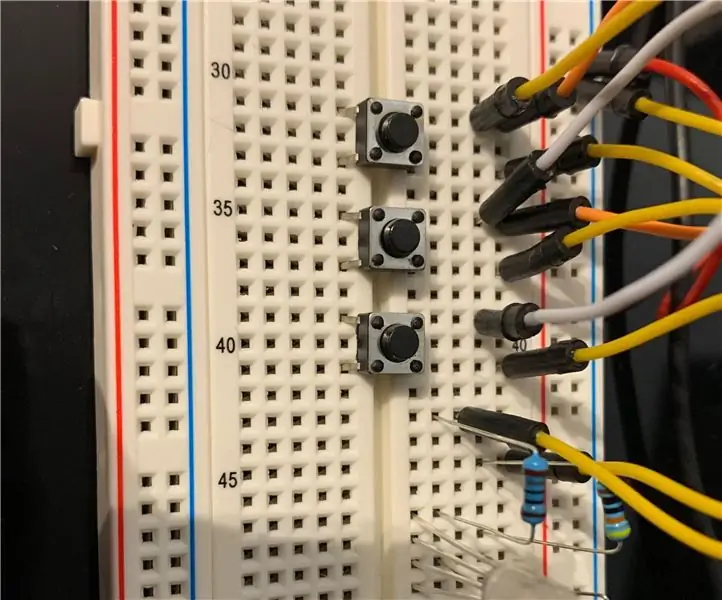
Jednostavni dječji RGB sklop: Ovaj vrlo pojednostavljeni krug mogao bi se koristiti u razredima poput STEM -a kako bi naučio učenike o tome kako električna energija u kombinaciji s RGB LED diodama i gumbima može uzrokovati da LED zasvijetli u različitim bojama ovisno o tome koji se gumbi pritisnu
Dječji svemirski brod: 10 koraka

Dječji svemirski brod: Uvijek sam kao klinac želio izgraditi jedan od ovih. Sad kad sam i sam imao dvoje male djece, imao sam dobar izgovor da konačno uspijem. Pregled: Okvir svemirskog broda bio je izrađen od drveta i bio je prekriven pločama od šperploče. Elektronika je uglavnom radila na 12V
Dječji sat za vježbanje spavanja: 6 koraka (sa slikama)

Dječji sat za vježbanje spavanja: Trebao mi je sat da pomognem svojim četverogodišnjim blizancima da nauče spavati još malo (dosta mi je što se moram buditi subotom u 5:30 ujutro), ali ne mogu vrijeme čitanja još. Nakon što ste pregledali nekoliko stavki na vrlo popularnim kupovinama
Osvijetlite dječji sat - Zeleno znači Idi! Crveno, ostani na krevetu !!!: 5 koraka (sa slikama)

Osvijetlite dječji sat - Zeleno znači Idi! Crveno, ostani u krevetu !!!: Ludili smo bez dovoljno sna !!! Naš dvogodišnjak nije mogao razumjeti kako " čekati 7 " na satu prije nego što je izašao iz svoje sobe ujutro nakon jutra. Probudio bi se rano (mislim oko 5:27 ujutro - " ima 7 !!! "
Arduino dječji monitor s preglednikom Java: 8 koraka (sa slikama)

Arduino dječji monitor s preglednikom Java: Izgradite jedinicu s više senzora zasnovanu na Arduinu kako biste promatrali stanje u prostoriji. Ova jedinica može osjetiti vlažnost, temperaturu, kretanje i zvuk. U privitku je preglednik temeljen na javi koji prima serijske podatke iz arduina
